修图匠“在ps中自定义云彩笔刷(图)”Photoshop图文教程内容:
每个人都喜欢云彩对吧?云彩能为你的图像合成添加梦幻效果,本教程我们学习如何打造云彩笔刷,你可以在任何地方应用这个笔刷。
首先打开一幅云彩图片。

Ctrl+shift+U去色。

Ctrl+I反相,ctrl+L色阶调整,增加对比度。
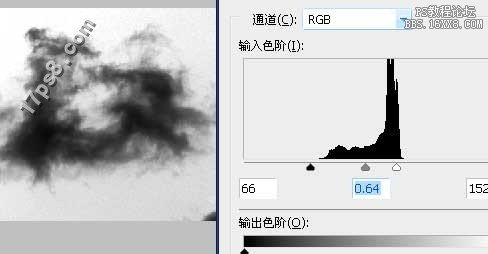
我们看到背景有点发灰,我们把背景弄白些。减淡工具,设置如下,涂抹云朵周围的背景区域。
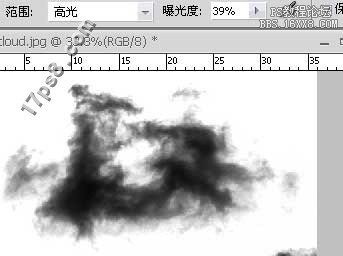
用直线套索把云朵圈出来。
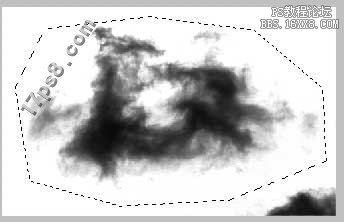
编辑>定义画笔,随便起一个名字。
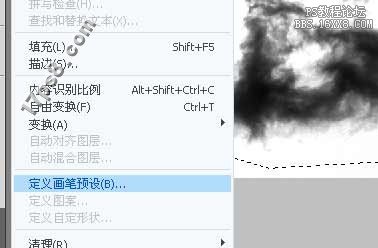
新建个文档,做一渐变,选择刚才的笔刷,点一下即可。

每个人都喜欢云彩对吧?云彩能为你的图像合成添加梦幻效果,本教程我们学习如何打造云彩笔刷,你可以在任何地方应用这个笔刷。
首先打开一幅云彩图片。

Ctrl+shift+U去色。

Ctrl+I反相,ctrl+L色阶调整,增加对比度。
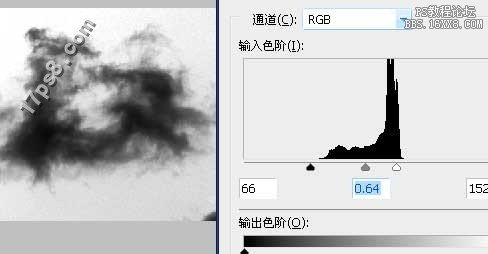
我们看到背景有点发灰,我们把背景弄白些。减淡工具,设置如下,涂抹云朵周围的背景区域。
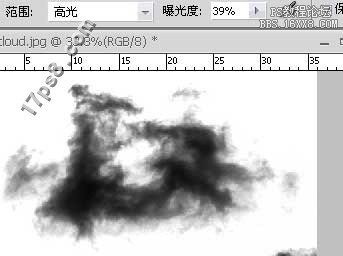
用直线套索把云朵圈出来。
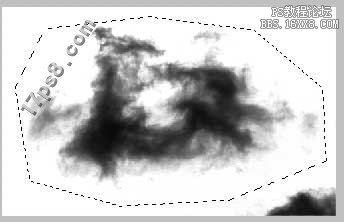
编辑>定义画笔,随便起一个名字。
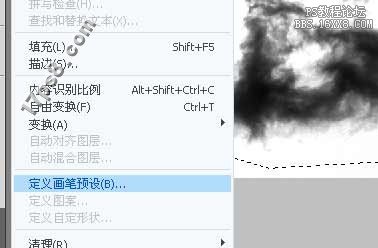
新建个文档,做一渐变,选择刚才的笔刷,点一下即可。

